Zajímá vás, jak změnit název Airdropu na iPhonu, iPadu, MacBooku atd. pro pohodlnější používání? Přečtěte si článek a zjistěte, jak název změnit!
 |
Airdrop je bezdrátová síťová funkce, která propojuje zařízení Apple, jako jsou iPhone, iPad, iMac a MacBook. Pomocí Wi-Fi a Bluetooth umožňuje Airdrop sdílení souborů, obrázků a videí mezi zařízeními iOS. Proto chcete snáze změnit název na název, který chcete používat. Zde je několik způsobů, jak vám s jeho změnou snadno pomohou.
Návod, jak rychle změnit název Airdropu na iPhonu a iPadu
Změna názvu Airdropu na iPhonu a iPadu je oblíbená, protože je rychlá a pohodlná. Zde je návod, jak změnit název Airdropu na iPhonu:
Krok 1: Na iPhonu otevřete aplikaci Nastavení. Vyberte „Obecné“ a poté vyberte „O aplikaci“.
 |
Krok 2: Klepnutím na „Název“ otevřete režim úprav. Poté zadejte název Airdropu dle libosti. Nakonec klepněte na tlačítko „Hotovo“ v pravém horním rohu obrazovky pro dokončení změny názvu Airdropu na iPhonu.
 |
Krok 3: Ukončete nastavení a přejděte do nabídky Airdrop, kde zkontrolujete nový název. Stačí jen pár jednoduchých kroků, abyste dokončili změnu názvu Airdropu na iPhonu. Stejné kroky můžete provést i na iPadu.
 |
Pokyny, jak efektivně změnit název Airdropu na MacBooku
Airdrop se může připojit k MacBooku a přenášet data. Nastavení, včetně přejmenování Airdropu na MacBooku, tedy můžete provést také podle těchto kroků:
Krok 1: Otevřete MacBook a poté klikněte na ikonu „Apple Menu“ v levém horním rohu obrazovky. Vyhledejte a vyberte „Systémové předvolby“.
 |
Krok 2: Klikněte na „Sdílení“.
 |
Krok 3: Dále vyberte „Název počítače“. Poté smažte aktuální název Airdropu a zadejte nový název dle potřeby, abyste dokončili přejmenování Airdropu na MacBooku.
 |
Pokyny, jak změnit název Airdropu v iTunes
iTunes se uživatelům Apple stal oblíbeným a podporuje také připojení telefonů a dalších mobilních zařízení. Pomocí iTunes můžete přejmenovat Airdrop jednoduše podle těchto kroků:
Krok 1 : Stáhněte a nainstalujte verzi iTunes vhodnou pro váš počítač.
 |
Krok 2: Připojte počítač k zařízení Airdrop, například k iPhonu nebo iPadu, pomocí kabelu. Otevřete iTunes a spusťte aplikaci. Jakmile se na panelu nástrojů v horní části obrazovky telefonu zobrazí ikona , klepněte na ni a přejmenujte Airdrop.
 |
Krok 3: Poté klepněte na zařízení iPhone, které je připojeno k počítači. Dále v levém horním rohu obrazovky klepněte na aktuální název Airdropu a smažte jej. Nakonec zadejte nový název pro dokončení.
 |
Výše uvedený článek vás jednoduchým a podrobným způsobem provedl přejmenováním Airdropu na iPhonu, iPadu, MacBooku a iTunes. Vyberte vhodnou metodu pro přejmenování Airdropu, která vám pomůže tuto funkci snadno identifikovat a používat.
Zdroj: https://baoquocte.vn/cach-doi-ten-airdrop-tren-iphone-ipad-macbook-itunes-sieu-de-280422.html






![[Fotografie] „Hřbitov lodí“ v zátoce Xuan Dai](https://vphoto.vietnam.vn/thumb/1200x675/vietnam/resource/IMAGE/2025/11/08/1762577162805_ndo_br_tb5-jpg.webp)


































![[Video] Památky v Hue se znovu otevírají, aby přivítaly návštěvníky](https://vphoto.vietnam.vn/thumb/402x226/vietnam/resource/IMAGE/2025/11/05/1762301089171_dung01-05-43-09still013-jpg.webp)















































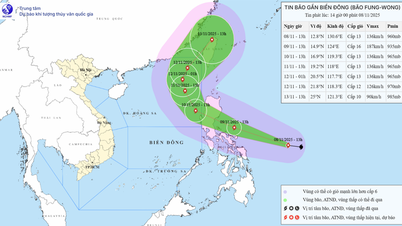




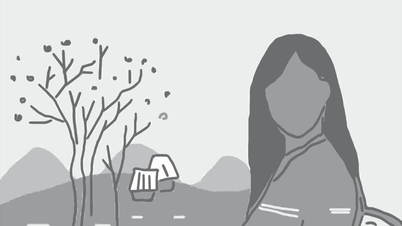


















Komentář (0)